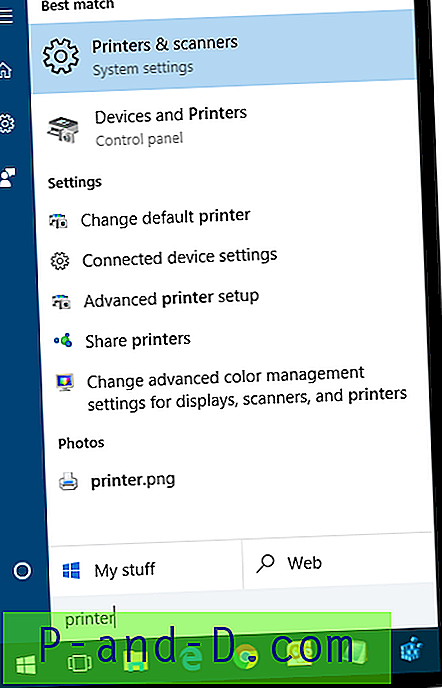Adobe Flash Player oli mitme veebisaidi alustala interaktiivsete videote ja Flash-objektide kuvamiseks minevikus. Veebitehnoloogia uue arengu ja HTML5 kasutuselevõtuga on välk tasapisi välistatud. Samuti võtab Flashi objekt suurema laadimisaja, mida peetakse kasutajakogemuse jaoks halvaks.
Seetõttu loobub enamik brauseritest, nagu Google Chrome, Firefox ja Opera, Flash Playeri tugiteenustest, kuid siiski vähestel veebisaitidel palutakse videote vaatamiseks Flash Playeri pistikprogrammi installida või värskendada.
Oletagem näiteks www.hotstar.com, et ikka veel palutakse installida või värskendada Flash Player või Shockwave Flash, et vaadata videoid veebis Chrome'is ja Firefoxi brauseris.

Hoststar.com Installi värskenduse Flash-pistikprogramm
Usun, et tuntud veebibrauserid peatavad kasutajal peagi nende flash-pleierite installimise, kuid praegu on flash-videod endiselt olemas ja neid kasutatakse. Siin on juhend Adobe Flash Playeri installimiseks erinevatesse brauseritesse.
Laadige alla Flash Playeri pistikprogramm:
Adobe Flash Player on allalaadimiseks vabalt saadaval Adobe Flash Playeri kaudu. Sellel lingil saate alla laadida Adobe Flash Playeri. Ehkki faili suurus on ligi 20 MB, laadib installifaili topeltklõpsamisel see Internetist enne lõplikku installimist siiski alla veel mõned vajalikud failid.
Värskendage Adobe Flash Playerit:
Flash Playeri värskendamine pole midagi muud kui Adobe Flash Playeri uue installifaili allalaadimine. Kui kuvatakse tõrketeade, mis ütleb: värskendage oma Adobe Flashi pistikprogrammi või mängijat, laadige uusim versioon alla ja installige uuesti ülalnimetatud allika lingilt. Kuid vähesed brauserid (Microsoft Edge) värskendavad Flashi automaatselt taustal, kui ilmub uus versioon.
Pärast uue Flash-pistikprogrammi versiooni uuesti installimist kirjutatakse vanem versioon automaatselt üle uute värskendatud failidega ja viga kaob. Samuti soovitame installimise ja täiendamise ajal sulgeda kõik brauserid.
Luba Chrome'is Flash Player:
Kui olete installinud süsteemi uusima välkprogrammi pistikprogrammi, saate lubada Flash-pleieri Google Chromis järgmiste toimingute abil:
- Käivitage Google Chrome'i brauser.
- Tippige aadressiribale järgmine tekst, kroom: // seaded / sisu
- Kerige ekraanil „Sisu seadistamine” alla jaotiseni „Välk”.
- Vaikimisi on valitud 'Küsige kõigepealt enne saitidelt Flash'i lubamist (soovitatav)'.
- Lülitage suvand „Luba saitidel Flashil töötada” ja klõpsake nuppu „Valmis”.
- Restruktureerige Chrome'i brauser muudatuste kajastamiseks.
Juhuks, kui te ei soovi Flashi kasutada, valige sisusätetes suvand öelda: „Blokeerida saite Flashil töötamast”.
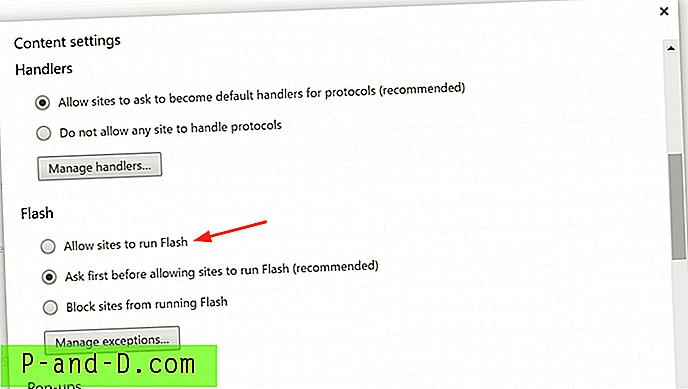
Flash Google Chrome'is
Luba Firefoxi jaoks Shockwave Flash:
Adobe Flash Player, mida tuntakse ka Shockwave Flashi pistikprogrammina, on Firefoxi vaikimisi integreeritud. Flash-video esitamise võimaldamiseks peab teie süsteemis siiski olema installitud Flash Player. Varem oli Firefoxil aegunud pluginasüsteem ja see võimaldab nüüd ainult laiendusi lisada.
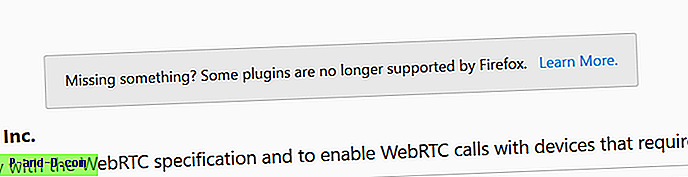
Pistikprogramme ei toetata Firefoxis
Nüüd lubab Firefox Shockwaveil mängida ainult valge nimekirjaga veebisaidil, samas kui mitte kõik veebis kättesaadavad veebisaidid pole valge nimekirjaga. Kui aga vaatate välklampi või videot ja Firefox leidis, et sellel konkreetsel veebisaidil pole välk lubatud, hüppab Firefox automaatselt aadressiribale teade kas lubada või keelata välk valgesse loendisse. See võimaldaks valida valge nimekirja lisamise või välgutaotluse blokeerimise võimaluse.
Ma saan aru, et see on üsna tülikas protsess Firefoxi turvalisemaks muutmiseks, kuna nad on selle tehnikaga välja tulnud. Kuid ma usun, et nad hakkavad varsti kasutusele võtma mõne muu flash-pleieri plaani (näiteks integreerima muu tarkvaratehnoloogiaga).
Lubage Opera jaoks Flash Player:
Isegi Operil on sisseehitatud Flashi tugi, nagu Google Chrome. Kuid peate oma arvutisse installima välklambi pistikprogrammi. Flash-mängija saate Opera brauseris lubada järgmistel sammudel:
- Käivitage Opera brauser.
- Tippige ja sisestage aadressiväljale opera: // seaded .
- Seadistuslehel kerige alla ja otsige jaotist Välk.
- Muutke vaikesuvandiks „Luba kõigil saitidel Flashi käitada”.
- Avage brauser, et muudatused kajastuksid.
Kui te ei soovi Flashi käitada, siis valige Opera sätetes suvand 'Blokeerida saidid Flashi käitamisest'.
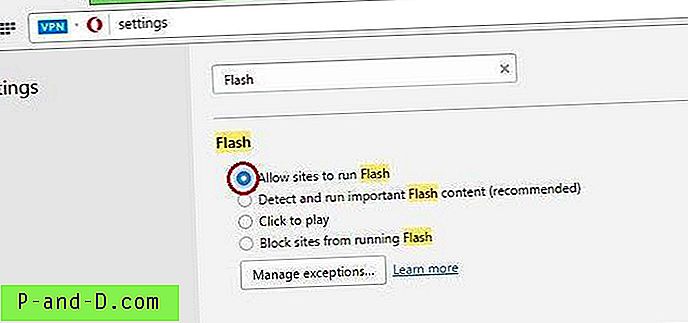
Luba Flash brauseris Opera
Adobe Flash Playeri lubamine Microsoft Edge jaoks:
Adobe Flashi pistikprogramm on sisseehitatud brauseriga Microsoft Edge. Te ei pea faili väliselt alla laadima ega installima. Kõik, mida vajate, Flash Playeri lubamiseks või keelamiseks Edge'is vastavalt teie nõudele. Microsoft Edge brauseri jaoks Flash Playeri lubamiseks ja keelamiseks toimige järgmiselt.
- Avage Microsoft Edge brauser.
- Klõpsake paremas ülanurgas nuppu „…“.
- Klõpsake valikuid Seaded.
- Kerige seadete alla ja otsige nuppu „Täpsemad seaded”.
- Avage täpsemad sätted ja kontrollige, kas lülitusnuppu nimi on „Kasuta Adobe Flash Playerit“
- Sees või väljalülitamisel keelatakse või lubatakse Flash Player Microsoft Edge brauseris.
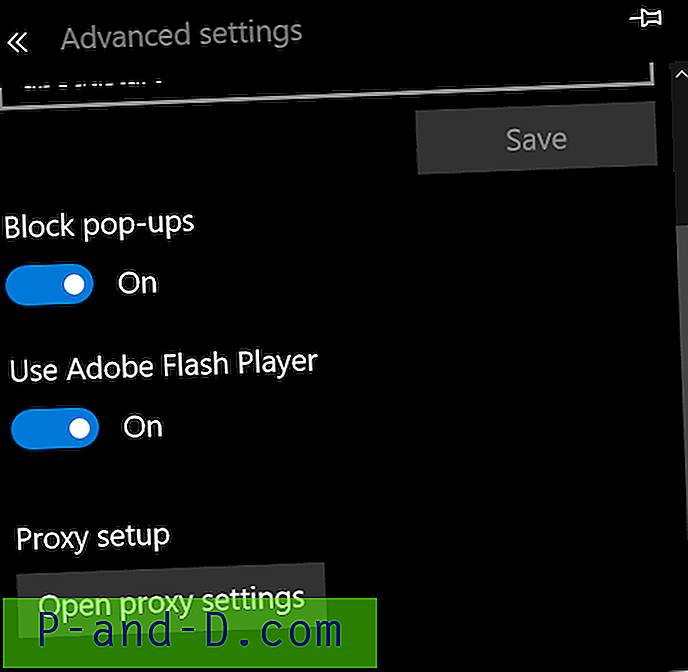
Adobe Flash Playeri Microsoft Edge lubamine või keelamine
Luba Internet Exploreris Shockwave Flash Object:
Ehkki Internet Explorerit ei kasutata kuigi laialdaselt, on see siiski Edgeni Windowsi vanema versiooni peamine vaikebrauser. IE-s Flash-objekti lubamiseks peate installima Internet Exploreri pistikprogrammi Shockwave Flash Object. Välklambi lubamiseks Internal Exploreris toimige järgmiselt.
- Avage Internet Explorer.
- Klõpsake hammasrattaikooni, et avada suvandid
- Klõpsake valikul Lisandmoodulite haldamine
- Valige loendist „Tööriistaribad ja laiend”.
- Veenduge, et olek 'Shockwave Flash Object' on lubatud.
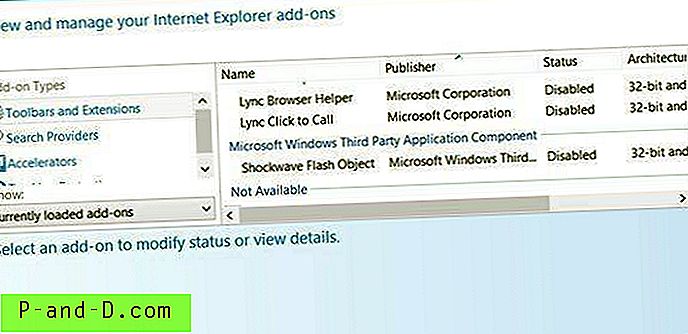
Luba Flash Playeri Internet Explorer
Shockwave Flash Object saate välja lülitada, muutes oleku väärtuseks Keelatud .
Installige Adobe Flash Player APK Android-telefoni:
Põhimõtteliselt on uusimal Android-operatsioonisüsteemiga telefonil sisseehitatud Adobe Flash Playeri tugi. V4.0 vanemad OS-i versioonid peavad siiski alla laadima ja installima Adobe Flash APK-faili. Kui teil on OS-i uusim versioon, võite Flash-pleieri installimist siiski ignoreerida, kui teil on aga Android v4 või uuem, järgige allolevaid samme, et laadida alla Adobe Flash Playeri arhiivist Android-i Adobe Flash Player APK.
Enne installimisega jätkamist peate lubama APK installimise tundmatust allikast, kuna Adobe Flash APK on Google Play poest katkestatud. Nüüd on see saadaval ainult Adobe arhiivides. Tundmatu allika APK-faili installimise lubamiseks toimige järgmiselt.
- Avage Androidi seaded.
- Otsige vahekaarti Turvalisus ja koputage. (vanemate versioonide korral näete seadet Tundmatud allikad)
- Kerige jaotiseni Tundmatud allikad.
- Lülitage sisse ja aktiveerige lülitus, et lubada Androidil installida tundmatu allika APK-sid.
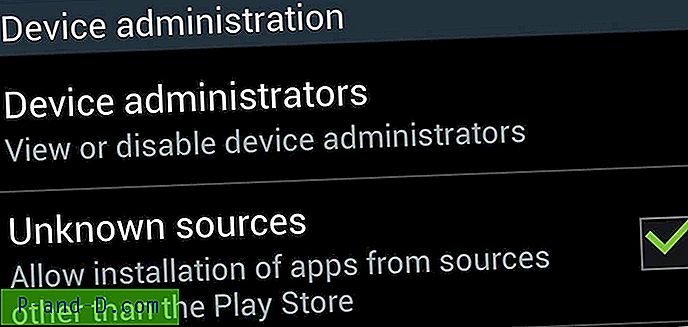
Luba installimisrakendused tundmatud allikad
Kui olete lubanud installimise tundmatutest allikatest, järgige installimise jätkamiseks järgmisi samme:
- Avage mis tahes brauser Android-telefonis
- Juurdepääs arhiivitud Flash Playeri versioonide lehele leiate siit.
- Kerige lehe alaossa ja otsige APK-faile.
- Androidi OS-i versiooni põhjal laadige loendist alla uusim fail.
- Adobe Flash Playeri APK-fail laaditakse alla.
- Installimise lõpuleviimiseks topeltpuudutage APK-faili.
Installitud Flash Playeri eemaldamiseks minge seadetesse> Rakendused ja otsige Adobe Flash Playerit ning klõpsake desinstalli nuppu.
Blokeerige brauserites Adobe Shockwave või Flash Player:
Parim viis Adobe Flashi või Shockwave'i keelamiseks on brauseri laienduste ja lisandmoodulite täielik desinstallimine või eemaldamine. Blokeerimisrežiimi lubamine brauseri seadete lehel kõigi veebisaitide jaoks. Kui jälgi on, siis desinstallige see Windowsi juhtpaneelilt. Edge'i brauseri jaoks olen juba ülaltoodud juhised Microsoft Edge'i Flash Playeri kohta postitanud.
Viimaseks soovitan igal veebimeistril või veebiarendusmeeskonnal välkobjekti mitte kasutada, sest peagi tapab Adobe ise selle flash-mängija, kuna parimad brauserid on juba lõpetanud välklambi integreerimise. Loodan, et see aitab, cheers!